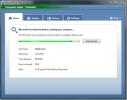Změna výchozího chování přetažení a přetažení souboru v Průzkumníkovi Windows
Kopírování a přesouvání souborů je jednou z nejčastějších počítačových úloh. V dávných dobách jste zadali příkazy DOS k provedení uvedené operace, pak bylo usnadněno zavedením GUI, kopírováním a přesunem atd. příkazy byly zpřístupněny v místní nabídce. Bylo to mnohem jednodušší, protože dnes téměř všechny hlavní platformy OS nabízejí podporu drag & drop, což umožňuje uživatelům kopírovat a přesouvat položky z jednoho místa na druhé. Vezměte například Windows; umožňuje uživatelům přesouvat a kopírovat soubory a složky přetažením přes cílové umístění. Ve výchozím nastavení, pokud přetáhnete soubor do stejného svazku, bude přesunut ze zdroje do cílové složky. Windows však také umožňuje kopírovat a vytvářet zástupce souborů přidržením tlačítka Ctrl při přetahování souboru / složky, zkopíruje soubor. Podobně podržením kláves Ctrl + Shift při přetahování souboru vytvoříte pouze zástupce zdrojového souboru v cílové složce. Ve výchozím nastavení vám Windows toto chování neumožňuje. Pokud jste hledali způsob, jak změnit výchozí funkci drag & drop, která přesune soubor / složku do cílového umístění, vyzkoušejte
Drag'n'Drop Editor. Jedná se o miniaturní aplikaci pro Windows, která umožňuje změnit výchozí chování drag and drop v Průzkumníkovi Windows. Pomocí tohoto nástroje můžete nahradit výchozí Přesun položek akce s kopírovat nebo Vytvořit zástupce akce. To se může hodit zejména pro ty, kteří nechtějí podržet klávesu Ctrl a přetahovat soubory přes cílovou složku, aby je mohli zkopírovat. Další podrobnosti o využití předem, včetně snímku obrazovky.Pokud máte jakýkoli zmatek ohledně fungování tohoto nástroje, následující video poskytuje lepší vysvětlení.
Hlavní rozhraní aplikace se skládá z miniaturního okna, které obsahuje 3 tlačítka pro změnu výchozího chování při přetahování v Průzkumníkovi Windows. Pokud chcete například nahradit výchozí chování přetažení za položky Kopírovat, klikněte na tlačítko Kopírovat položku. Když nyní přetáhnete soubory z jedné složky do druhé, Windows je zkopíruje do cílového umístění. Podobně můžete přepínat mezi všemi třemi možnostmi, podle toho, co chcete nastavit jako výchozí. Pokud se potřebujete vrátit do výchozího stavu systému Windows, klikněte na Odinstalovat vylepšení Průzkumníka.

Aplikace funguje na 32bitové i 64bitové verzi systému Windows XP, Windows Vista, Windows 7 a Windows 8.
Stáhněte si Drag'n'Drop Editor
Vyhledávání
Poslední Příspěvky
Jak vynutit aktualizaci Chromecastu
Chromecast je jednou z nejlevnějších televizních tyček dostupných n...
Stáhněte si Microsoft Security Essentials Final
V červnu jsme zkontrolováno MS Security Essentials když to bylo v b...
Invertujte barvy v souboru PDF pro lepší čtení v noci
PDF je formát souboru, který byl navržen s jedním účelem; zajistit,...